Om du får tomma dialogrutor på din Windows 10-dator kommer den här artikeln att ge dig metoder för att fixa det. Normalt är en dialogruta utformad för att underlätta beslutsfattandet i ditt datorsystem. Det kommer upp som ett popup-fönster, antingen för att begära godkännande / avslag på en uppgift eller för att helt enkelt presentera alternativ för utförandet av en uppgift (eller uppgifter).
Ibland kommer en dialogruta tom, utan alternativ eller information alls; bara tomt.
Olika skäl kan vara ansvariga för detta fel. Men de mest ökända är de som är associerade med Windows-uppdateringar. Några av dessa inkluderar:
- Inkompatibel grafikdrivrutin efter Windows-uppdatering
- Föråldrad drivrutin (er)
- Inkompatibelt antivirusprogram eller andra säkerhetsprogram
- Felattack efter en systemuppdatering
- Skadad systemfil efter en uppdatering
Vanligtvis kan en dialogruta komma tom som ett resultat av en eller en kombination av några av ovan beskrivna tekniska och säkerhetsfel. I det här inlägget har Windows Report-team sammanställt olika nivåer av lösningar för att hjälpa dig att lösa Windows 10-dialogrutans tomma fel.
5 lösningar för att fixa Windows 10 tomma dialogrutor
Lösning 1: Starta om datorn
Omstart av ett datorsystem är en grundläggande felsökningsmetod (förmodligen den mest grundläggande) som används för att fixa olika former av systemfel. Denna metod kan användas för att åtgärda Windows 10-dialogrutans fel.
Om du startar om (eller startar om) tar ett system bort temporära filer från en sådan dator. Det stänger också löpande uppgifter, vilket kan vara orsaken till de tomma dialogrutorna. Att helt enkelt starta om ett datorsystem för att åtgärda detta fel är vanligtvis ineffektivt. därför är det nödvändigt att använda ett reparationsverktyg.
Lösning 2: Använd Windows 10 inbyggda reparationsverktyg
Detta verktyg fungerar som den första försvarslinjen för att bekämpa alla former av korruption, skador och fel på ditt system. Felet i tomma dialogrutor är inte annorlunda. Om en dialogruta visas tom när du kör ditt datorsystem eller använder ett program, bör du prova alternativet Systemreparation.
Förutsatt att felet bara är en mindre teknisk fråga och inte orsakas av någon allvarlig korruption eller inkompatibel drivrutin, bör reparationsverktyget effektivt åtgärda felet.
- LÄS OCH: Den här mappen är tom: Så här åtgärdar du detta Windows 10-fel
Följ stegen nedan för att utföra Windows-reparationsfunktionen:
Obs! Riktlinjen nedan innebär steg för att reparera ett fel eller en korruption i samband med MS Office.
- Stäng den tomma dialogrutan genom att klicka på Alt + F4.
- Navigera till "Start" -knappen och klicka på den.
- Välj "Kontrollpanelen".
- I det visade fönstret väljer du "Program"
- Klicka på "Program och funktioner" under "Program"..
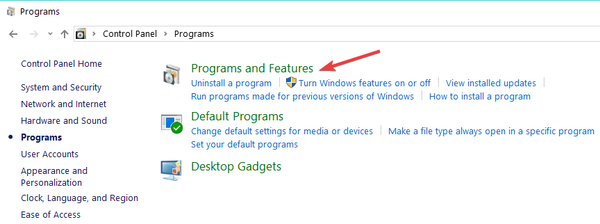
- I det visade fönstret letar du upp "Microsoft Office" och klickar på det.
- Välj "Ändra"> "Reparera".

- Slutför reparationen genom att följa kommandotolken på skärmen.
- Stäng fönstret och navigera till MS Office.
- Öppna den och kör ett kommando för att öppna dialogrutan.
- Kontrollera om problemet är löst.
Denna process kan tillämpas på alla program (system och installerade) på din Windows 10-dator. Följ stegen nedan för att köra reparationsfunktionen på något program:
- Leta reda på det program du vill reparera under “Program och funktioner” och högerklicka på det.
- Klicka på "Ändra"> "Reparera".
- Slutför reparationen genom att följa kommandot på skärmen.
- Stäng fönstret.
- Navigera till det reparerade programmets plats och klicka på den.
- Utför ett kommando för att öppna dialogrutan och kontrollera om den inte längre är tom.
Om det inte finns någon form av allvarlig korruption, föråldrad systemdrivrutin eller akut buggattack, bör denna enkla reparation lösa de tomma dialogrutorna. Om problemet kvarstår, prova den mer avancerade processen i nästa metod.
- RELATERAD: Hur man tar bort tomma mappar i Windows 10
Lösning 3: Avinstallera och installera om det berörda programmet
Så långt hämtad som den här metoden kanske låter kan det vara den ultimata lösningen på de tomma dialogrutorna. Denna metod är dock endast tillämplig om felet är specifikt för ett visst program.
För att avinstallera ett program på din Windows 10-dator, följ stegen nedan:
- Stäng den tomma dialogrutan genom att klicka på Alt + F4.
- Klicka på "Start" och skriv "inställningar" i sökrutan.
- Välj "Inställningar" från de alternativ som visas.
- Välj "Appar" i det fönster som visas
- Klicka på "Appar och funktioner" under "Appar"..
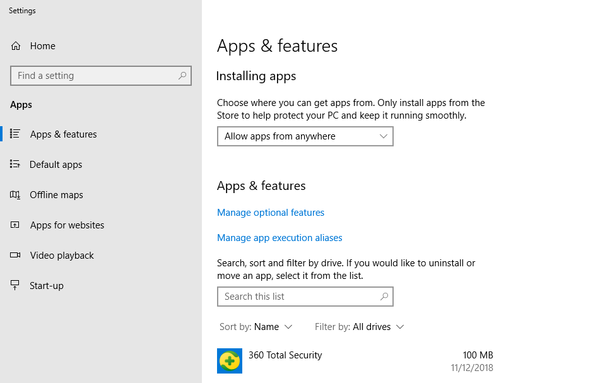
- Leta reda på det program du vill avinstallera och klicka på det.
- Klicka på knappen "Avinstallera"
- I popup-fönstret väljer du ”Avinstallera” för att bekräfta avinstallationen.
- Följ kommandot på skärmen för att slutföra processen.
Efter processen kan du sedan navigera till Microsoft Store (eller programmets officiella nedladdningssida) för att ladda ner och installera en ny app på nytt. Om detta inte löser problemet kan du prova nästa lösning.
- RELATERAT: Tom uppgiftshanterare? Åtgärda det med dessa 5 lösningar
Lösning 4: Kör en systemåterställning
Återställning av ditt system till en tidigare tid tar bort nyligen installerade uppdateringar, appar, drivrutiner och andra. Detta gör en systemåterställning effektivare än vanlig ominstallation för att fixa fel på datorer.
Följ stegen nedan för att köra en systemåterställningsprocess.
- Klicka på "Start"> "Kontrollpanelen".
- Leta reda på "Recovery" och klicka på den.
- Välj "Konfigurera systemåterställning" och klicka på "Konfigurera".
- Välj “Slå på systemskydd” (om det inte redan är på) för att visa återställningspunkter.
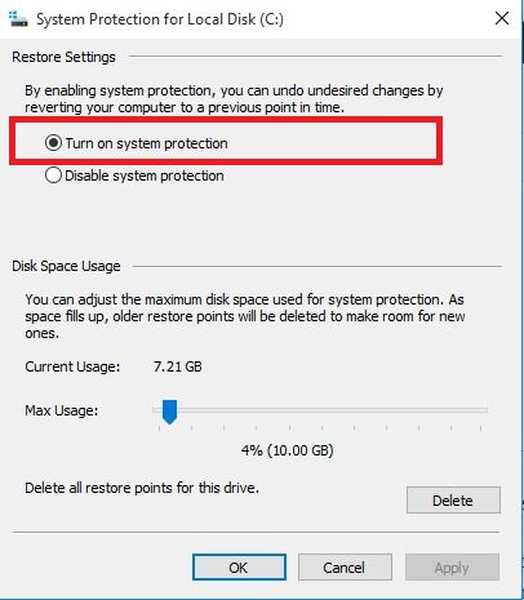
- Navigera tillbaka till "Återställning" under "Kontrollpanelen".
- Välj "Öppna systemåterställning" och klicka på "Nästa".
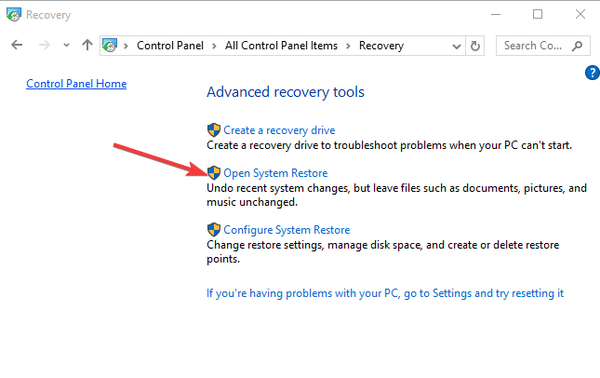
- Välj de senaste apparna, drivrutinerna, filerna och uppdateringarna i listan som visas.
- Klicka på "Sök efter berörda program" och ändra datum / återställningspunkt (fram och tillbaka), om det behövs.
- Klicka på "Nästa" och välj "Slutför". Den här åtgärden bör starta om systemet automatiskt.
När ditt system har startats om installerar du om alla berörda appar. Dialogrutorna ska nu komma bra. Men om dina dialogrutor fortfarande är tomma kan du gå efter det sista strået; den ultimata lösningen.
Lösning 5: Rengör installation av Windows 10
Denna process är den sista utvägen och den bör endast utföras efter att alla tillgängliga alternativ har uttömts. Ren installation av Windows 10 kan se för avancerad ut för ett problem som är så trivialt som tomma dialogrutor.
Detta är dock den ultimata lösningen för att lösa bakgrundsorsaken till detta fel, liksom andra inneboende fel på ditt system.
- LÄS OCH: Hur fixar du startfel i Windows ”Bootloader Device Unknown”
För att köra en ren installation av Windows 10 med Media Creation, följ stegen nedan:
Obs! Den här åtgärden rensar alla appar, drivrutiner, inställningar och alla andra installerade program, med undantag för systemappar och personliga filer. Därför rekommenderas det att du säkerhetskopierar alla viktiga program och inställningar på ett externt lagringsmedium.
Se till att du har en stabil internetanslutning. helst till ett Wi-Fi-nätverk. Detta för att underlätta nedladdningen av Media Creation-verktyget.
- Ladda ner verktyget från Microsofts webbplats.
- Öppna verktyget och “Acceptera” licensvillkoren (vid granskning).
- I det visade fönstret väljer du "Behåll personliga filer".
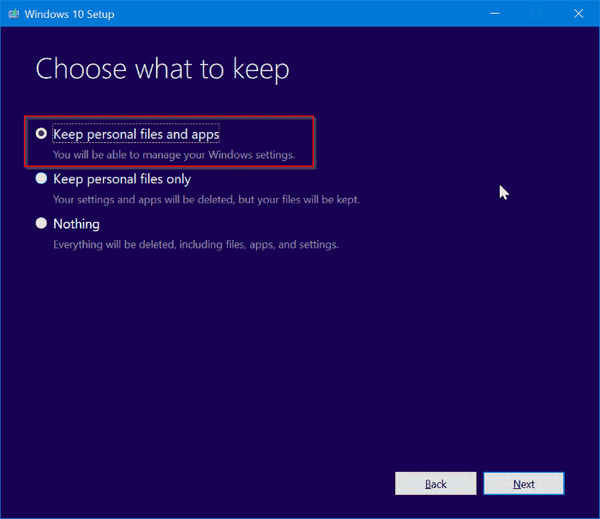
- Välj “OK” för att starta den rena installationen.
- Efter att ha klickat på “OK” automatiseras resten av processen.
- Efter den nya Windows 10-installationen installerar du saknade drivrutiner manuellt under "Inställningar".
- Installera om appar från Microsoft Store eller andra officiella nedladdningssidor (för verktyg och sociala appar).
Med den lyckade implementeringen av den rena installationen kan du vara säker på att ditt "Windows 10 tomma dialogrutor" -fel (och andra fel) skulle lösas och ditt system kommer att bli rent.
Slutsats
Tomma dialogrutor i Windows 10 kan vara efterverkningarna av ett isolerat fel (korruption eller inkompatibilitet hos en drivrutin), vilket bara påverkar ett specifikt program. Omvänt kan det vara en allmän fråga som påverkar hela systemet. Hur som helst har den benägenheten att orsaka ytterligare skador om den lämnas ofixad.
Det här inlägget har tillhandahållit flera lösningar, allt från den grundläggande felsökningsmetoden (omstart) till den mest avancerade metoden (ren installation av Windows 10). En av dessa lösningar borde vara perfekt för dig när du fixar Windows 10 tomma dialogrutor fel.
 Friendoffriends
Friendoffriends



